Oppdatert april 2024: Slutt å få feilmeldinger og senk systemet med optimaliseringsverktøyet vårt. Få den nå på denne koblingen
- Last ned og installer reparasjonsverktøyet her.
- La den skanne datamaskinen din.
- Verktøyet vil da fiks datamaskinen din.

Noen ganger kan det hende at Windows Media Player ikke åpnes eller fungerer, mislykkes i å spille av MP4-filer eller DVD-er, eller mislykkes i å kopiere CD-er/mediefiler. Andre symptomer er også mulige, for eksempel at ingenting skjer når du klikker på spillerikonet eller tvinger det til å åpne, brukergrensesnittet vises ikke, en blå sirkel vises som indikerer at spilleren laster, og så videre.
Hva er årsaken til at Windows Media Player ikke åpnes?

Problemet her er hovedsakelig det grafiske brukergrensesnittet til applikasjonen fordi prosessen kjører i bakgrunnen. Dette kan skje når Windows Media Player-prosessen faktisk ikke svarer, og selv om den er oppført som en prosess i Task Manager, gjør den ikke noe.
I tillegg kan DLL-filene knyttet til Windows Media Player også forårsake dette problemet. I dette tilfellet bør du registrere de tilsvarende DLL-filene på nytt, og programmet vil fungere igjen som du normalt forventer.
Hvordan løser jeg situasjonen når Windows Media Player ikke åpnes?
Oppdatering fra april 2024:
Du kan nå forhindre PC -problemer ved å bruke dette verktøyet, for eksempel å beskytte deg mot tap av filer og skadelig programvare. I tillegg er det en fin måte å optimalisere datamaskinen for maksimal ytelse. Programmet fikser vanlige feil som kan oppstå på Windows -systemer uten problemer - du trenger ikke timer med feilsøking når du har den perfekte løsningen på fingertuppene:
- Trinn 1: Last ned PC Repair & Optimizer Tool (Windows 10, 8, 7, XP, Vista - Microsoft Gold-sertifisert).
- Trinn 2: Klikk på "start Scan"For å finne Windows-registerproblemer som kan forårsake PC-problemer.
- Trinn 3: Klikk på "Reparer alle"For å fikse alle problemer.
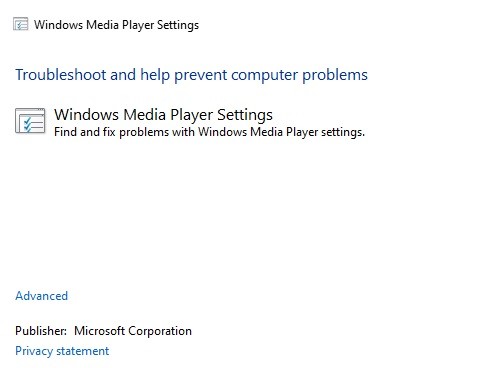
Feilsøk Windows Media Player
- Åpne Kjør-dialogboksen ved å trykke Windows+R.
- Skriv kontroll og trykk Enter.
- I kontrollpanelvinduet som åpnes, finn feilsøking i øvre høyre hjørne.
- Klikk på feilsøkingsalternativet.
- Finn søkefeltet i vinduet som åpnes.
- Skriv inn Windows Media i søkefeltet. En liste over alternativer vises.
- Klikk på Windows Media Player-innstillinger.
- Klikk Neste i Windows Media Troubleshooter-vinduet.
- Vinduet gjør feilsøkingen og informerer deg når en løsning er funnet.
- Følg deretter instruksjonene på skjermen og fullfør feilsøkingen.
Avinstallere og installere Windows Media Player på nytt
- Skriv Aktiver Windows-funksjoner i søkefeltet på oppgavelinjen.
- Velg alternativet Aktiver eller deaktiver Windows-funksjoner fra menyen.
- Rull ned til bunnen av vinduet som vises og se etter mediefunksjoner.
- Utvid alternativet ved å dobbeltklikke på det.
- Finn Windows Media Player og fjern merket i boksen.
- Et popup-vindu vises som advarer deg om å bekrefte; klikk Ja.
- Start datamaskinen på nytt.
- Følg de samme trinnene (trinn 1 til 4), velg den aktuelle avmerkingsboksen og prøv å installere Windows Media Player på nytt.
Fullfør Windows Media Player-prosessen
- Høyreklikk på et tomt område på oppgavelinjen.
- Velg Oppgavebehandling.
- I Oppgavebehandling-vinduet, sørg for at du er på Prosesser-fanen.
- Finn Windows Media Player og høyreklikk den.
- Velg Avslutt oppgave.
- Start Windows Media Player på nytt og se om problemet er løst.
Utfør en SFC-skanning
- Åpne Kjør-terminalen.
- Skriv inn cmd og hold Ctrl+Shift+Enter for å åpne ledeteksten administratormodus.
- Skriv inn følgende kommando og trykk Enter
sfc / scannow - Etter at skanningen er fullført, sjekk for å se om feilen er rettet.
Ekspert Tips: Dette reparasjonsverktøyet skanner depotene og erstatter korrupte eller manglende filer hvis ingen av disse metodene har fungert. Det fungerer bra i de fleste tilfeller der problemet skyldes systemkorrupsjon. Dette verktøyet vil også optimere systemet ditt for å maksimere ytelsen. Den kan lastes ned av Klikk her
Ofte Stilte Spørsmål
Hva bør jeg gjøre hvis Windows Media Player ikke åpnes?
- Start systemet på nytt.
- Kjør feilsøkingsprogrammet for Windows Media Player.
- Start systemfilskanneren.
- Deaktiver og aktiver Windows Media Player-funksjonen på nytt.
- Gjenskap Windows Media Player-bibliotekdatabasen.
Hva er årsakene til at Windows Media Player ikke åpnes?
Problemet er med programmets GUI fordi prosessen kjører i bakgrunnen. Dette kan skje når Windows Media Player-prosessen faktisk ikke svarer, og selv om den er oppført som en prosess i Task Manager, gjør den ikke noe. I tillegg kan DLL-filene knyttet til Windows Media Player også forårsake dette problemet.
Hvordan løser jeg problemet med å ikke kunne åpne Windows Media Player?
- Kjør de innebygde WMP-feilsøkerne.
- Registrer disse DLL-filene på nytt.
- Fjern Windows Media Player-biblioteket.
- Avinstaller og installer Windows Media Player på nytt.


